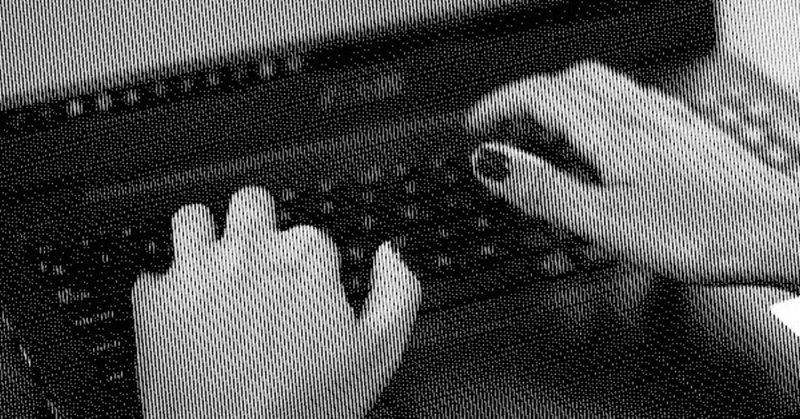
WindowsのコマンドプロンプトをLinuxの端末のように右クリックだけで楽に開く簡単な方法【他の仕事よりは不労所得にも近道】
自動化や多数化などのレバレッジが効くので、不労所得に他の仕事よりは近い、プログラミングやサーバー運営などをする時に、初心者などが難しそうに見えるのがコマンド入力だが、これも慣れると簡単だ。
特に使用方法を説明する時には、コマンド入力なら文章で3行ぐらいで済むものが、GUIだと絵を6枚ぐらい用意するという面倒さになる。
これの代表的なものがWindowsのレジストリーへの登録や、パスを設定するなどだ。Linuxならシェル書類を複製し、少し修正するだけで、保管ができるので便利だ。
またLinuxはインストール直後の状態でも、かなり使い勝手が良くなっている。例えば右クリックするだけで端末(コマンドプロンプト)が出てくる。これは例えば右クリックした、そのディレクトリ(フォルダ)がPWD(現在地)になるので、移動するコマンドなどを入力する手間が省ける。
そのままコンパイルやラン(動作)などをさせる事ができるという事だ。開発ソフトでも出来る!と言っても、少し確認したい時に、わざわざメモリー消費が激しい、動作が遅い開発ソフトを開くのは面倒だ。
ちなみにLinuxでメモリーを使い過ぎで動作が遅く、OSをGUIボタンで終了できそうにない時は、再起動するコマンドのrebootが終了しやすい。またMinGWというWindowsでUnixのコマンドやC++やPerlなどが使えるソフトもあり、WindowsでLinuxの環境を仮想OSよりも作るのが楽であろう。
Windowsのフリーウエアソフトを使いLinuxの便利な動作環境にする
Windowsでプログラミングをする上で面倒なのは、右クリックをするとコマンドプロンプトが出てこないだ。これの検索するとレジストリーを変えるという説明もあるが、これは間違えるとOSが起動できなくなり危険だ。
そこでフリーウエアソフトで書き替えてくれるものがある。これはインストーラーでボタンを押すだけなので簡単だ。
Open Command Prompt Shell Extension
https://forest.watch.impress.co.jp/library/software/opcmdprmptsh/
上記のページ内の説明では、「エクスプローラの右クリックメニューからコマンドプロンプトを開く」とあるが、フォルダやデスクトップなどを右クリックでも下記のように開ける。
対応環境が「Windows 2000/XP/Vista/7」とあるが、下図のようにWindows10でも使える。
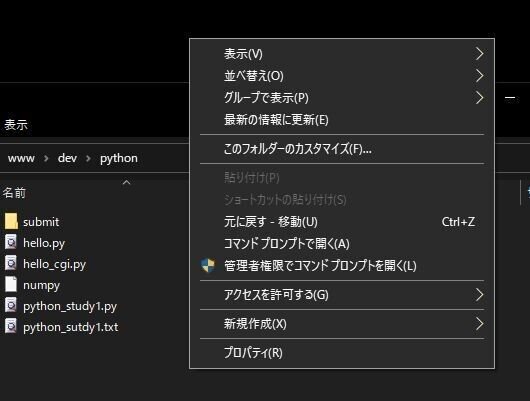
ApacheWebサーバーを起動する時は、管理者権限でないとApach2が拒否するので、「管理者権限でコマンドプロンプトを開く」の方を選ぶ。
普段の大半の作業の、PythonでOpenJTalk(他のアプリを連携させる)などを動かすなどは、「コマンドプロンプトで開く」だ。
そして下記のようにUnixのlsコマンドで一覧を見て、python hello.pyでhello.pyを実行する。
Microsoft Windows [Version 10*****************]
(c) 2020 Microsoft Corporation. All rights reserved.
C:\home\user-name\www\dev\python>ls
hello.py hello_cgi.py numpy python_study1.py python_sutdy1.txt submit
C:\home\user-name\www\dev\python>python hello.py
Content-Type: text/html
Hello Python
C:\home\user-name\www\dev\python> ←エラーが無いと、こうなる(戻る)。
エラーがあると英語で「書類がみつからない」や「構文エラー」などと出てくる。フォルダー構成は面倒なのでWindowsでもLiunxと同じにしておいた方が、例えばPythonやPerlなどの1行目のCGIのパス(binの設置場所)が「usr/local/bin」という、多くのサーバーが使っているパスと同じにしておいた方が手間が省ける。
マスコミなどは誤解しているがタイピングが早くできても偉くも何とも無く、手間を省いてこそ健康こそ財産なので、手作業を減らし、その分頭の中身で面白い企画をトコトン考えた方が成功への道だ。
以上
令和2年 皇紀2860年 [西暦2020年]12月23日(水)
著者:城神YU
この記事が気に入ったらサポートをしてみませんか?
